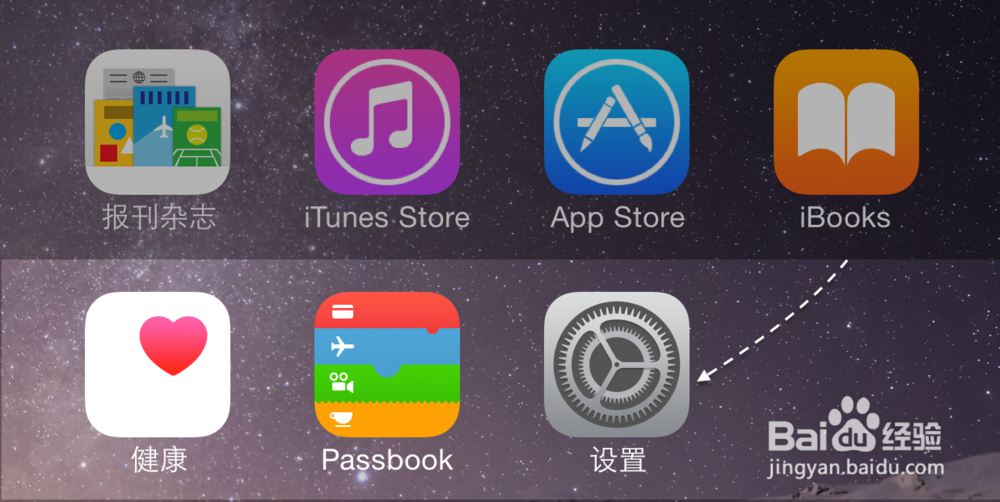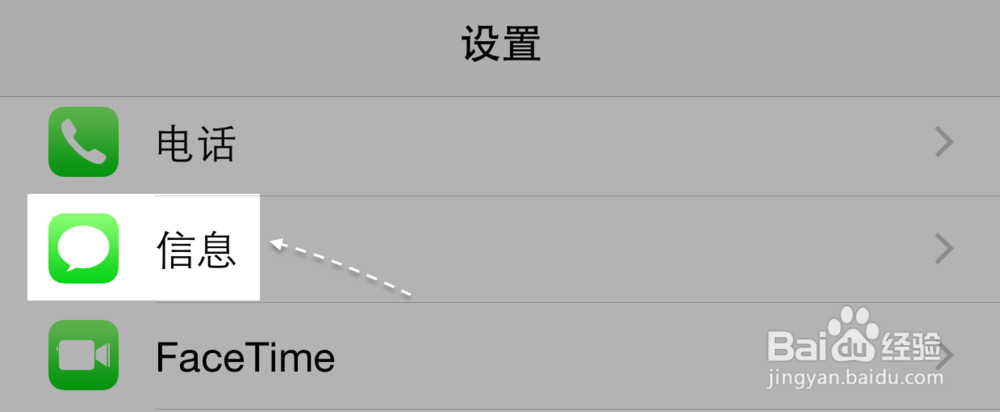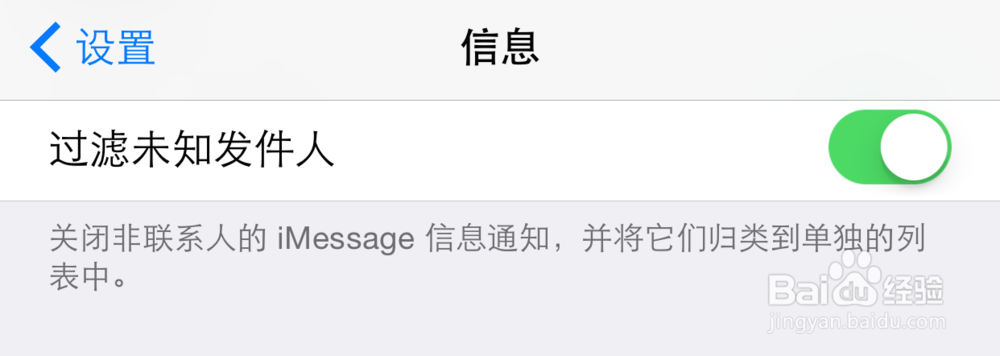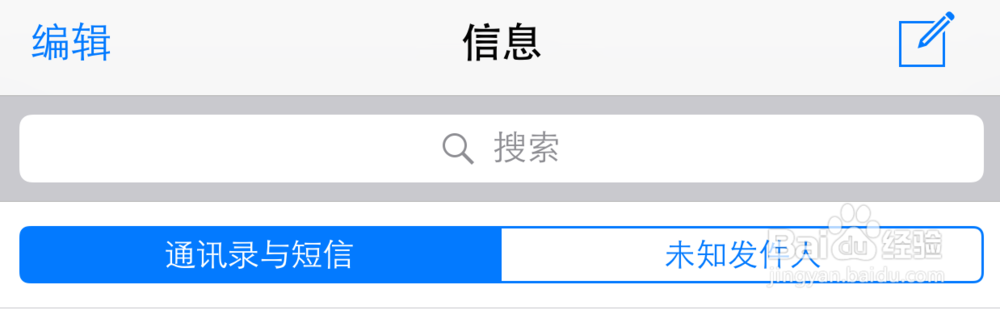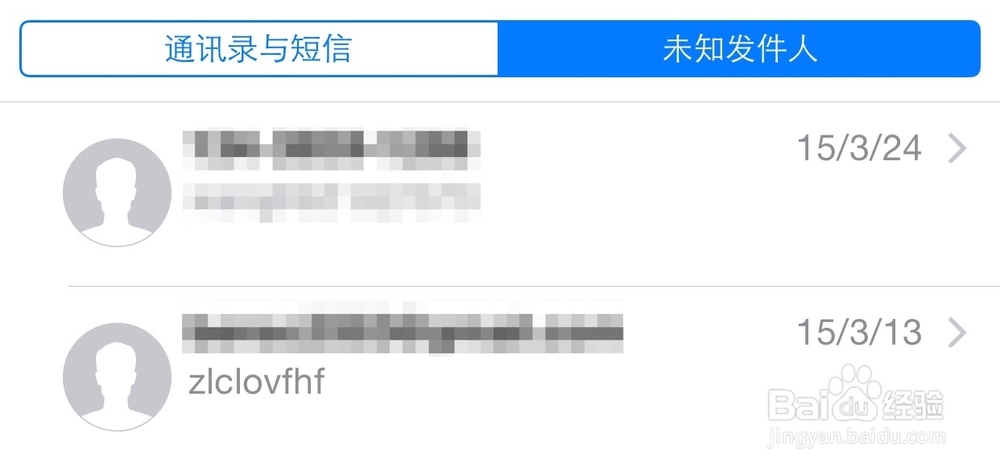1、在开始以前,当然是你的 iPhone 要先升级更新到当前最新的 iOS8.3 系统。
2、首先从打开 iPhone 屏幕上的“设置”应用开始,如图所示
3、在设置列表中,请点击“信息”一栏,如图所示
4、接着在信息的设置列表里,找到“过滤未知发件人”这个选项,点击打开它。
5、随后我们打开 iPhone 上的信息应用,就可以看到在短信界面中分别列出“通讯录与短信”和“未知发件人”这二个栏目。通讯录与短信这一栏,可以看到只要是联系人是我们通讯录中的都会在这里。
6、在未知发件人这一栏列表里,就会到哪些陌生号码发过来的短信,可以很好地帮助我们区分分类垃圾短信。
7、当我们为 iPhone 打开这个功能以后,就可以为短信进行分类,便于我们区分不同类型的短信。当然这个功能也可能导致你忽略一樱厮吞簌些来自陌生人的重要短信,如果对有这方面的影响,你也可以选择在信息选项里关闭它即可。